win10磁贴怎么设置 怎么设置win10系统菜单的磁帖
更新日期:2022-04-26 09:20:51
来源:互联网
win10磁贴怎么设置?win10系统相较于win7、8系统而言多了不少新功能,其中就有动态磁贴这个功能。动态磁贴能够帮助我们及时获取应用消息通知等重要内容。很多小伙伴还不清楚要如何设置。下面小编给大家介绍一下怎么设置win10系统菜单的磁帖的操作吧。
怎么设置win10系统菜单的磁帖
1、首先我们要在win10的应用列表,选中应用并右键,固定至开始菜单。

2、固定到开始菜单以后,默认是开启动态磁贴的。我们可以右键点击更多,有关闭动态磁贴选项。但是这个应用不支持该尺寸的动态磁贴。

3、为此,我们需要调整磁贴大小。右键,点击调整大小,选择合适的尺寸。这些尺寸是定义在app内的静态磁贴尺寸,应用不支持的静态磁贴尺寸就不会出现在选项。

4、调整到宽,稍等片刻,就可以看到动态磁贴效果。这是app内在静态磁贴尺寸基础上,所支持的动态磁贴尺寸。

5、静态磁贴在应用开发中可以直接设置,动态磁贴要在代码中实现,所以有可能一个应用只在某一个或几个静态磁贴尺寸下有动态磁贴效果。如图是添加宽磁贴的动态效果代码。
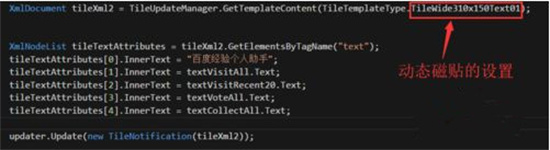
常见问题
- 知乎小说免费阅读网站入口在哪 知乎小说免费阅读网站入口分享365434次
- 知乎搬运工网站最新入口在哪 知乎盐选文章搬运工网站入口分享218663次
- 知乎盐选小说免费网站推荐 知乎盐选免费阅读网站入口分享177207次
- 原神10个纠缠之缘兑换码永久有效 原神10个纠缠之缘兑换码2024最新分享96861次
- 羊了个羊在线玩入口 游戏羊了个羊链接在线玩入口70746次
- 在浙学网页版官网网址 在浙学官方网站入口66419次
- 王者荣耀成年账号退款教程是什么?王者荣耀成年账号可以退款吗?64795次
- 地铁跑酷兑换码2024永久有效 地铁跑酷兑换码最新202458573次
- paperpass免费查重入口58502次
- 蛋仔派对秒玩网址入口 蛋仔派对秒玩网址入口分享57696次

